WebSearch Toolbar on selaimen kaappaaja, jota edistetään muiden ilmaisten latausten kautta, ja kun se on asennettu, se lisää WebSearch Toolbar-työkalupalkin, muuttaa selaimen etusivuksi websearch.com, ja aseta oletushakukoneesi search.yahoo.com.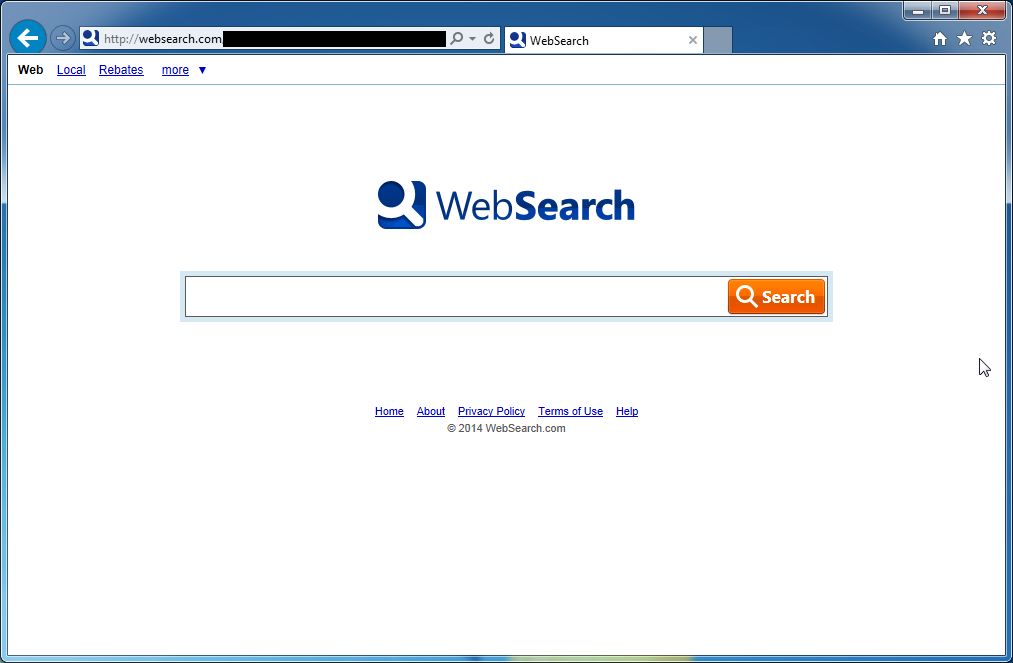
ja WebSearch.com näyttää mainoksia ja sponsoroituja linkkejä hakutuloksissasi ja voi kerätä hakutermejä hakukyselyistäsi. WebSearch Toolbar-tartuntaa käytetään mainostulojen kasvattamiseen, kuten blackhat SEO: n käytössä, paisuttamaan sivuston sivun sijoitusta hakutuloksissa.
WebSearch Toolbar ei ole teknisesti virus, mutta siinä on runsaasti haitallisia ominaisuuksia, kuten rootkit-ominaisuudet, joilla voi kytkeä syvälle käyttöjärjestelmään, selaimen kaappaus ja yleensä vain häiritä käyttäjäkokemusta. Teollisuus käyttää siitä yleensä nimitystä ”PUP” eli mahdollisesti ei-toivottu ohjelma.
WebSearch Toolbar pääsi tietokoneellesi sen jälkeen, kun olet asentanut ilmaisohjelmiston (videotallennus/suoratoisto, lataus-managerit tai PDF-luojat), joka oli niputtanut asennukseensa tämän selainkaappaajan. Tämä selainkaappaaja on myös mukana mukautetussa asennusohjelmassa monilla lataussivustoilla (esimerkit: CNET, Brothersoft tai Softonic), joten jos olet ladannut ohjelmiston näiltä verkkosivustoilta, on todennäköistä, että WebSearch Toolbar asennettiin ohjelmiston asennusprosessin aikana.
hyvin usein käyttäjillä ei ole aavistustakaan, mistä se on peräisin, joten ei ole lainkaan yllättävää, että useimmat heistä olettavat WebSearch Toolbar-työkalupalkin olevan virus.
esimerkiksi, kun asennat YT Downloader HD: n, suostut myös muuttamaan selaimesi etusivuksi websearch.com, aseta oletushakukoneesi search.yahoo.com, ja asenna WebSearch-työkalurivi.
kun poistat yt Downloader HD: n tietokoneeltasi, verkkoselaimesi oletusasetuksia ei kuitenkaan palauteta. Tämä tarkoittaa, että sinun täytyy poistaa WebSearch Toolbar ja websearch.com suosikkiselaimestasi käsin.
sinun tulisi aina kiinnittää huomiota ohjelmiston asentamiseen, koska ohjelmistoasentaja sisältää usein valinnaisia asennuksia, kuten tämän WebSearch Toolbar-työkalurivin. Ole hyvin varovainen, mitä suostut asentamaan.
valitse aina Mukautettu asennus ja poista kaikki, mikä ei ole tuttua, erityisesti valinnaiset ohjelmistot, joita et alun perinkään halunnut ladata ja asentaa. On sanomattakin selvää, että sinun ei pitäisi asentaa ohjelmia, joihin et luota.
kuinka poistaa WebSearch Toolbar (viruksen poisto-opas)
Tämä sivu on kattava opas, joka poistaa WebSearch Toolbar Internet Explorerista, Firefoxista ja Google Chromesta.
suorita kaikki vaiheet oikeassa järjestyksessä. Jos sinulla on kysyttävää tai epäilyksiä, pysähdy ja pyydä apuamme.
Vaihe 1: Poista WebSearch Toolbar-ohjelmat tietokoneeltasi
Vaihe 2: Poista WebSearch Toolbar ja WebSearch.com Internet Explorerista, Firefoxista ja Chromesta
Vaihe 3: Poista WebSearch Toolbar-selaimen kaappaaja adwcleanerilla
Vaihe 4: Poista WebSearch Toolbar virus Malwarebytes Anti-Malware Free
STEP 5: Double-check for the WebSearch Toolbar virus with HitmanPro
STEP 1 : Uninstall WebSearch Toolbar program from your computer
in this first step, we will try to identify and remove any malware program that might be installed on your computer.
- jos haluat poistaa WebSearch Toolbar-ohjelman Windows XP: stä, Windows Vistasta tai Windows 7: stä, Napsauta ”Start” – painiketta ja valitse sitten ”Control Panel” – valikko.

jos käytät Windows 8: aa, vedä hiiren osoitin näytön oikeaan reunaan, Valitse luettelosta haku ja etsi ”Ohjauspaneeli” .Tai voit hiiren kakkospainikkeella vasemmassa alakulmassa (aiemmin tunnettu Käynnistä-painiketta) ja valitse Ohjauspaneeli sieltä.
- kun ” Ohjauspaneeli ”ikkuna avautuu klikkaa” Uninstall a program ”Vaihtoehto” ohjelmat ” Luokka. Tämä asetus näkyy alla olevan kuvan nuolella. Jos käytät” Klassinen näkymä ”Ohjauspaneelin, sitten voit kaksoisnapsauttaa” Ohjelmat ja ominaisuudet ” kuvaketta sen sijaan.

- kun ”Ohjelmat ja ominaisuudet” tai ”Uninstall a Program” – näyttö näkyy, Selaa parhaillaan asennettujen ohjelmien luetteloa ja poista WebSearch Toolbar for IE,WebSearch Toolbar for Firefox, WebSearch Toolbar for Chrome ja muut äskettäin asennetut tai tuntemattomat ohjelmat tietokoneeltasi.
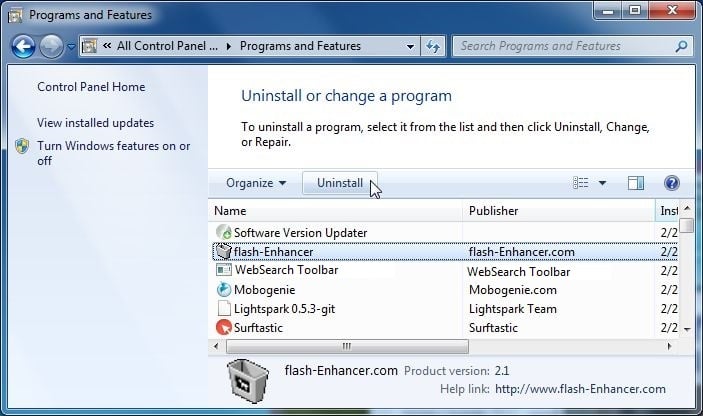
riippuen siitä, mikä ohjelma on asentanut WebSearch Toolbar-työkalurivin, yllä olevalla ohjelmalla voi olla eri nimi tai sitä ei ole asennettu tietokoneellesi. Jos et löydä koneeltasi ei-toivottuja tai tuntemattomia ohjelmia, voit siirtyä seuraavaan vaiheeseen.
jos sinulla on ongelmia, kun yrität poistaa WebSearch Toolbar-työkalupalkin asennuksen, voit poistaa tämän ei-toivotun ohjelman kokonaan koneestasi Revo Uninstallerin avulla.
Vaihe 2: Poista WebSearch Toolbar ja WebSearch.com Internet Explorerista, Firefoxista ja Chromesta
Poista WebSearch Toolbar ja WebSearch.com Internet Explorerista
voit nollata Internet Explorerin asetukset palauttaaksesi ne tilaan, jossa ne olivat, kun Internet Explorer asennettiin ensimmäisen kerran tietokoneellesi.
- Avaa Internet Explorer, napsauta selaimen oikeassa yläkulmassa olevaa ”gear icon”
 ja napsauta sitten uudelleen Internet Options.
ja napsauta sitten uudelleen Internet Options.
- vuonna ” Internet Options ”valintaikkuna, klikkaa” Kehittynyt ”välilehti, napsauta” Nollaa ” nappi.

- vuonna ”Reset Internet Explorer asetukset” osiossa, valitse ” Poista henkilökohtaiset asetukset ”valintaruutu, sitten” Reset ” nappi.

- kun Internet Explorer on suorittanut tehtävänsä, napsauta” Sulje ” – painiketta vahvistuksen dialogikentässä. Sinun täytyy nyt sulkea selaimesi, ja sitten voit avata Internet Explorerin uudelleen.

Poista WebSearch Toolbar ja WebSearch.com Mozilla Firefoxista
jos sinulla on ongelmia Firefoxin kanssa, sen nollaaminen voi auttaa. Reset-ominaisuus korjaa monia ongelmia palauttamalla Firefoxin tehdasoletustilaan ja tallentamalla samalla olennaiset tiedot, kuten kirjanmerkit, salasanat, verkkolomakkeen automaattinen täyttötiedot, selaushistorian ja avoimet välilehdet.
- Napsauta Firefox-ikkunan oikeassa yläkulmassa Firefox-valikkopainiketta (
 ), Napsauta ”Help” (
), Napsauta ”Help” ( ) – painiketta.
) – painiketta.
- valitse Ohje-valikosta vianmääritystiedot.

- napsauta ”Palauta Firefox” – painiketta ”vianmääritystiedot”-sivun oikeassa yläkulmassa.

- jatkaaksesi, klikkaa ”Palauta Firefox” – painiketta uudessa vahvistusikkunassa, joka avautuu.

- Firefox sulkeutuu ja palaa oletusasetuksiinsa. Kun se on tehty, ikkuna listaa tiedot, jotka on tuotu. Klikkaa ”Valmis”.
huomaa: Vanha Firefox-profiilisi sijoitetaan työpöydällesi kansioon, jonka nimi on ”Old Firefox Data”. Jos reset ei korjaa ongelmaa voit palauttaa joitakin tietoja ei tallenneta kopioimalla tiedostoja uuteen profiiliin, joka luotiin. Jos et tarvitse tätä kansiota enää, sinun pitäisi poistaa se, koska se sisältää arkaluonteisia tietoja.
Poista WebSearch Toolbar ja WebSearch.com Google Chromesta
joissakin tapauksissa asennettavat ohjelmat voivat muuttaa Chromen asetuksia tietämättäsi. Saatat nähdä lisälaajennuksia ja työkalupalkkeja tai eri hakukonetta. Selaimen asetusten palauttaminen Nollaa muiden ohjelmien asentamisen aiheuttamat ei-toivotut muutokset. Tallennettuja kirjanmerkkejä ja salasanoja ei kuitenkaan tyhjennetä tai muuteta.
- klikkaa Chromen päävalikkopainiketta, jota edustaa kolme vaakariviä (
 ) .Kun pudotusvalikosta tulee näkyviin, valitse vaihtoehto merkitty ”Asetukset”.
) .Kun pudotusvalikosta tulee näkyviin, valitse vaihtoehto merkitty ”Asetukset”.
- Chromen asetukset pitäisi nyt näyttää uudessa välilehdessä tai ikkunassa riippuen asetuksistasi. Seuraava, vieritä sivun alalaitaan ja klikkaa ”Näytä Lisäasetukset” – linkkiä (kuten alla olevassa esimerkissä).

- Chromen lisäasetukset pitäisi nyt näyttää. Selaa alaspäin, kunnes” Palauta selaimen asetukset ” – osio on näkyvissä, kuten alla olevassa esimerkissä. Seuraava, klikkaa ”Nollaa Selain” Asetukset-painiketta.

- näytetään nyt vahvistusikkuna, jossa esitetään yksityiskohtaisesti osat, jotka palautetaan oletustilaansa, jos jatkat nollausprosessia. Loppuun palauttaminen prosessi, klikkaa ”Reset” nappi.

Vaihe 3: Poista WebSearch-työkalurivi ja WebSearch.com kanssa AdwCleaner
AdwCleaner apuohjelma skannaa tietokoneen ja selaimen WebSearch Toolbar haittaohjelmia tiedostoja, selainlaajennuksia ja rekisteriavaimia, jotka on saatettu asentaa tietokoneeseen tietämättäsi.
- voit ladata AdwCleaner-apuohjelman alla olevasta linkistä.
ADWCLEANER latauslinkki (tämä linkki lataa Adwcleanerin automaattisesti tietokoneellesi) - ennen kuin aloitat Adwcleanerin, sulje kaikki avoimet ohjelmat ja internet-selaimet ja kaksoisnapsauta sitten Adwcleanerin kuvaketta.
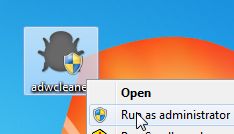
jos Windows kysyy haluatko suorittaa Adwcleanerin, anna sen suorittaa. - kun AdwCleaner-ohjelma avautuu, klikkaa ”Scan” – painiketta alla olevan kuvan mukaisesti.

AdwCleaner alkaa nyt etsiä WebSearch Toolbar-työkaluriviltä haitallisia tiedostoja, jotka voidaan asentaa tietokoneellesi. - poistaaksesi WebSearch Toolbar-työkalupalkin edellisessä vaiheessa havaitut haitalliset tiedostot, klikkaa ”Puhdista” – painiketta.

- AdwCleaner kehottaa nyt tallentamaan kaikki avoimet tiedostot tai tiedot, koska ohjelma tarvitsee tietokoneen uudelleenkäynnistyksen. Tee niin ja napsauta OK-painiketta. AdwCleaner poistaa nyt kaikki havaitut mainosohjelmat tietokoneeltasi. Kun se on tehty, se näyttää hälytyksen, joka selittää, mitä PUP-ohjelmat (mahdollisesti ei-toivotut ohjelmat) ja mainosohjelmat ovat.Lue nämä tiedot ja paina OK-painiketta. Sinulle esitetään nyt hälytys, jossa todetaan AdwCleaner tarvitsee käynnistä tietokone.
klikkaa OK-painiketta salliaksesi AdwCleaner käynnistä tietokoneesi uudelleen.
Vaihe 4: Poista WebSearch Toolbar virus Malwarebytes Anti-Malware Free
Malwarebytes Anti-Malware Free käyttää alan johtavaa teknologiaa havaitsemaan ja poistamaan kaikki haittaohjelmien jäljet, mukaan lukien madot, troijalaiset, rootkit, konnat, soittimet, vakoiluohjelmat ja paljon muuta.
on tärkeää huomata, että Malwarebytes Anti-Malware toimii hyvin ja sen tulisi toimia virustorjuntaohjelmiston rinnalla ilman ristiriitoja.
- voit ladata Malwarebytes-haittaohjelman alla olevasta linkistä.
MALWAREBYTES ANTI-MALWARE DOWNLOAD LINK (tämä linkki avaa uuden sivun, josta voit ladata Malwarebytes Anti-Malware Free) - kun olet ladannut, sulje kaikki ohjelmat ja kaksoisnapsauta työpöydällä olevaa kuvaketta nimeltä ”mbam-setup-consumer-2.00.xx ” aloittaa asennuksen Malwarebytes Anti-Malware.

 sinulle saatetaan esittää käyttäjätilien Valvontaikkuna, jossa kysytään, haluatko suorittaa tämän tiedoston. Jos näin tapahtuu, sinun tulee klikata ”Kyllä” jatkaaksesi asennusta.
sinulle saatetaan esittää käyttäjätilien Valvontaikkuna, jossa kysytään, haluatko suorittaa tämän tiedoston. Jos näin tapahtuu, sinun tulee klikata ”Kyllä” jatkaaksesi asennusta. - kun asennus alkaa, näet ohjatun Malwarebytes Anti-Malware Setup-ohjatun toiminnon, joka opastaa sinut asennusprosessin läpi.

jos haluat asentaa Malwarebytes-haittaohjelmiston koneellesi, seuraa ohjeita klikkaamalla ”Seuraava” – painiketta.
- kun se on asennettu, Malwarebytes Anti-Malware käynnistyy automaattisesti ja näet viestin, jossa todetaan, että sinun pitäisi päivittää ohjelma, ja että skannaus ei ole koskaan ajettu järjestelmään. Aloittaa järjestelmän skannauksen voit klikata ”Korjaa nyt” nappi.

Vaihtoehtoisesti voit klikata” Scan ”- välilehteä ja valita” Threat Scan”, jonka jälkeen voit klikata” Scan Now ” – painiketta.
- Malwarebytes Anti-Malware nyt tarkistaa päivitykset, ja jos niitä on, sinun täytyy klikata ”Päivitä nyt” – painiketta.

- Malwarebytes Anti-Malware alkaa nyt skannata tietokoneen WebSearch Toolbar virus. Kun Malwarebytes Anti-Malware skannaa se näyttää kuvan alla.

- kun skannaus on valmis, sinulle esitetään nyt näyttö, joka näyttää Malwarebytesin haittaohjelmistojen torjuntaohjelmien havaitsemat haittaohjelmistot. Voit poistaa haittaohjelmia, jotka Malwarebytes Anti-malware on löytänyt, klikkaa ” karanteeni Kaikki ”nappi, ja sitten” Käytä Nyt ” nappi.

huomaa, että havaitut infektiot voivat olla erilaisia kuin kuvassa. - Malwarebytes Anti-Malware laittaa nyt kaikki löytämänsä haitalliset tiedostot ja rekisteriavaimet karanteeniin. Kun poistat tiedostot, Malwarebytes Anti-Malware voi vaatia uudelleenkäynnistyksen, jotta voidaan poistaa joitakin niistä. Jos se näyttää viestin, jossa todetaan, että sen on käynnistettävä tietokoneesi uudelleen, anna sen tehdä niin.

kun tietokoneesi käynnistyy uudelleen, sinun pitäisi avata Malwarebytes Anti-Malware ja tehdä toinen ”Threat Scan”-skannaus varmistaaksesi, että jäljellä olevia uhkia ei ole
vaihe 5: Tarkista Websearch Toolbar-virus HitmanPro
HitmanPro on toinen mielipide-skanneri, joka on suunniteltu pelastamaan tietokoneesi haittaohjelmilta (virukset, troijalaiset, rootkit, jne.).), jotka ovat saastuttaneet tietokoneesi kaikista turvatoimista huolimatta (kuten virustorjuntaohjelmisto, palomuurit jne.). HitmanPro on suunniteltu toimimaan olemassa olevien tietoturvaohjelmien rinnalla ilman ristiriitoja. Se skannaa tietokoneen nopeasti (Alle 5 minuuttia) eikä hidasta tietokonetta.
- voit ladata Hitmanpron alla olevasta linkistä:
HITMANPRON latauslinkki (tästä linkistä avautuu uusi sivu, josta voit ladata Hitmanpron) - Kaksoisnapsauta tiedostoa nimeltä ”HitmanPro.exe ” (32-bittisille Windows-versioille) tai ”HitmanPro_x64.exe” (64-bittisille Windows-versioille). Kun ohjelma alkaa, sinulle esitetään aloitusnäyttö alla esitetyllä tavalla.

napsauta ”Seuraava” – painiketta asentaaksesi Hitmanpron tietokoneellesi.
- HitmanPro alkaa nyt skannata tietokonettasi WebSearch Toolbar-työkalupalkin haittaohjelmien varalta.

- kun se on valmis, se näyttää listan kaikista haittaohjelmista, jotka ohjelma löysi kuten alla olevassa kuvassa. Napsauta” Seuraava ” – painiketta poistaaksesi WebSearch Toolbar virus.

- Klikkaa ”Aktivoi ilmainen lisenssi” painiketta aloittaa ilmainen 30 päivän kokeiluversio, ja poista kaikki haitalliset tiedostot tietokoneesta.

tietokoneesi pitäisi nyt olla vapaa WebSearch Toolbar-tartunnasta. Jos nykyinen virustorjuntaratkaisusi päästää tämän viruksen läpi, kannattaa harkita Malwarebytes Anti-Malware-ohjelmiston Premium-version ostamista suojautuaksesi tulevaisuudessa tämäntyyppisiltä uhkilta ja suorittaa säännöllisiä tietokoneskannauksia Hitmanprolla.
jos sinulla on vielä ongelmia, kun yrität poistaa WebSearch Toolbar-työkalupalkin koneeltasi, Aloita uusi säie haittaohjelmistojen poisto-avustusfoorumillamme.
